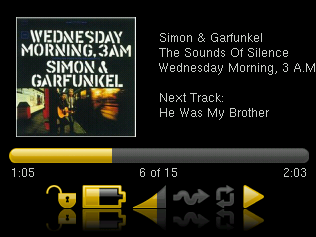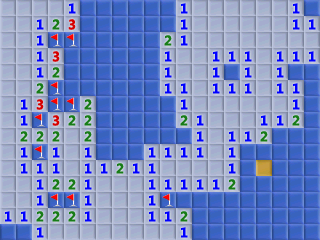Если вы слышали слово RockBox, эта заметка скорее всего не скажет вам ничего нового. Даже не трудитесь читать её.
Попался мне в руки старенький ipod video на 60 гигов. Амарок, конечно, его подхватил и дал возможность читать/писать в его базу. Но не у всех же стоит такой комбайн, а бывает что зайдешь в гости к знакомому музыканту взять новые его записи послушать. Да и такие форматы как Ogg Vorbis и FLAC плеер не играет. В результате было решено поставить стороннюю прошивку. Речь идет о RockBox.
Для начала ознакомимся со списком поддерживаемых устройств на главной странице. Вот их перечень:
Страница посвященная RockBox на iPod Video расположена тут. Перейдем сразу к инструкции по установке.
Вариантов установки целых два. Автоматический и ручной. Преимущества каждого очевидны. Для автоматического — простота установки, для ручного — возможность установить самые последний версии прошивкии компонентов. Для начала выберем первый вариант.
Для автоматической установки качем специальную утилиту и запускаем, предварительно подключив плеер к компьютеру. Возможно вам потребуются права администратора (у меня без этого не устанавливался загрузчик).
Далее требуется указать программе, какая у нас версия плеера. Скорее всего она всё определит сама. Но возможно придется объяснять это ей всё самому. В этом случае, необходимо лишь указать модель плеера и путь, куда он оказался подключен (в windows — букву диска, в других ОС — путь, куда он смонтирован). При этом вы увидите такое окошко настроек:
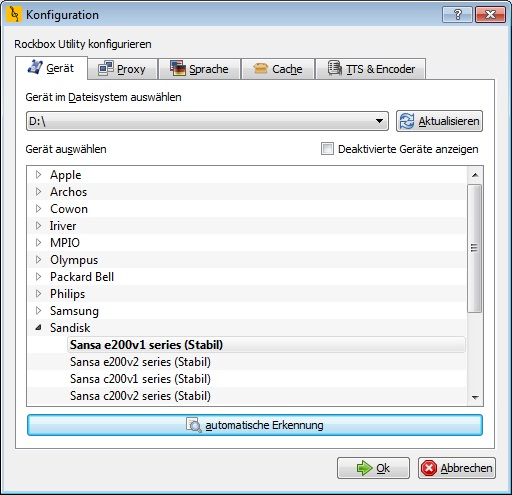
На других вкладках вы увидите ещё кое-какие опции, которые возможно вам понадобятся. Например, настройки прокси. Дальше у нас опять несколько вариантов:
Для простоты выберем первый вариант и нажмем на кнопку.
Дальше программа сама скачает загрузчик, установит его на плеер, повторит то же для прошивки, шрифтов, дополнений и тем. К сожалению, сайт тем переживает перестройку и они автоматически не скачиваются. Ждем пару минут (ну у кого какой канал), перегружаем плеер и…
А вот и не всё! Надо ещё кое-что настроить в самом плеере. Во-первых, кодировку для тэгов. Лезем в Settiings->Genral Settings->Display->Default codepage и выставляем что вам надо. Если вы пользователь windows, то скорее всего вам подойдет cp1251. По дороге через меню можете поменять язык на русский.
Во-вторых, необходимо создать базу данных. Идем в меню Database и плеер сам предложит просканировать диск. Если этого почему-то не произошло или вы хотите пересоздать базу (например если решили использовать другую кодировку), идите в Settings->General Settings->Database->Initialize now.
Теперь коротко скажем, что же нам это дало (полный список фич тут):
И напоследок кучка картинок:


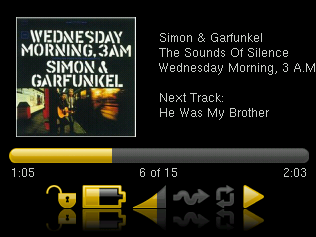
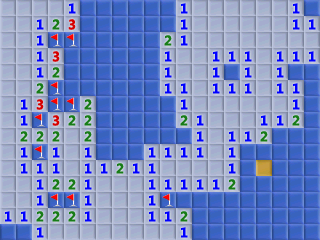

Попался мне в руки старенький ipod video на 60 гигов. Амарок, конечно, его подхватил и дал возможность читать/писать в его базу. Но не у всех же стоит такой комбайн, а бывает что зайдешь в гости к знакомому музыканту взять новые его записи послушать. Да и такие форматы как Ogg Vorbis и FLAC плеер не играет. В результате было решено поставить стороннюю прошивку. Речь идет о RockBox.
Для начала ознакомимся со списком поддерживаемых устройств на главной странице. Вот их перечень:
- Apple: с 1 по 5.5 поколения iPod, iPod Mini и 1 поколение iPod Nano (не поддерживаются Shuffle, 2/3/4 покления Nano, Classic или Touch)
- Archos: Jukebox 5000, 6000, Studio, Recorder, FM Recorder, Recorder V2 и Ondio
- Cowon: iAudio X5, X5V, X5L, M5, M5L, M3 и M3L
- iriver: H100, H300 и H10 series
- Olympus: M:Robe 100
- SanDisk: Sansa c200, e200 и e200R series (не поддерживаются модели v2)
- Toshiba: Gigabeat X и F series (но не S серия)
Страница посвященная RockBox на iPod Video расположена тут. Перейдем сразу к инструкции по установке.
Вариантов установки целых два. Автоматический и ручной. Преимущества каждого очевидны. Для автоматического — простота установки, для ручного — возможность установить самые последний версии прошивкии компонентов. Для начала выберем первый вариант.
Для автоматической установки качем специальную утилиту и запускаем, предварительно подключив плеер к компьютеру. Возможно вам потребуются права администратора (у меня без этого не устанавливался загрузчик).
Далее требуется указать программе, какая у нас версия плеера. Скорее всего она всё определит сама. Но возможно придется объяснять это ей всё самому. В этом случае, необходимо лишь указать модель плеера и путь, куда он оказался подключен (в windows — букву диска, в других ОС — путь, куда он смонтирован). При этом вы увидите такое окошко настроек:
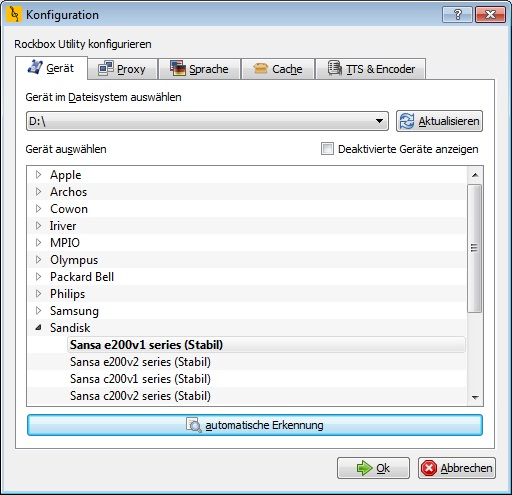
На других вкладках вы увидите ещё кое-какие опции, которые возможно вам понадобятся. Например, настройки прокси. Дальше у нас опять несколько вариантов:
- Можно нажать магическую кнопочка «Complete Installation», и у на плеер установится стабильная версия прошивки, загрузчик и все дополнения
- Нажать кнопку «Small Installation», и установится только загрузчик и прошивка.
- Перейти на другую вкладку и пощелкать по куче других кнопок. В этом случае у нас появится возможность выбрать версию прошивки, которую мы будем устанавливать (всего три варианта — stable, archived и current).
Для простоты выберем первый вариант и нажмем на кнопку.
Дальше программа сама скачает загрузчик, установит его на плеер, повторит то же для прошивки, шрифтов, дополнений и тем. К сожалению, сайт тем переживает перестройку и они автоматически не скачиваются. Ждем пару минут (ну у кого какой канал), перегружаем плеер и…
А вот и не всё! Надо ещё кое-что настроить в самом плеере. Во-первых, кодировку для тэгов. Лезем в Settiings->Genral Settings->Display->Default codepage и выставляем что вам надо. Если вы пользователь windows, то скорее всего вам подойдет cp1251. По дороге через меню можете поменять язык на русский.
Во-вторых, необходимо создать базу данных. Идем в меню Database и плеер сам предложит просканировать диск. Если этого почему-то не произошло или вы хотите пересоздать базу (например если решили использовать другую кодировку), идите в Settings->General Settings->Database->Initialize now.
Теперь коротко скажем, что же нам это дало (полный список фич тут):
- Поддержка большего колическтва форматов файлов (список)
- Настраиваемые темы (руководство), с разными шрифтами и иконками.
- Воспроизведение файлов, просто скопированных на флэшку без использования сторонних программ (типа iTunes)
- Куча полезных плагинов (например, метроном, счетчик md5 сумм или календарь)
- Игры и прочие радости (например, doom, сапер, заставка-матрица)
И напоследок кучка картинок: